1、自带录屏
Win10自带录屏功能。
快捷键:win+G,直接进入。
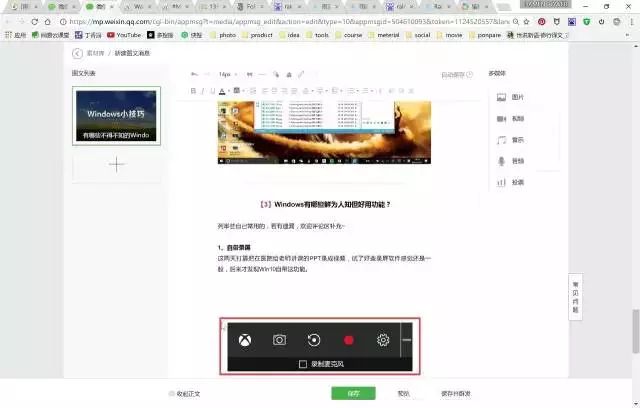
Win录屏本身是为游戏设置,所以需要点进XBOX中设置下。
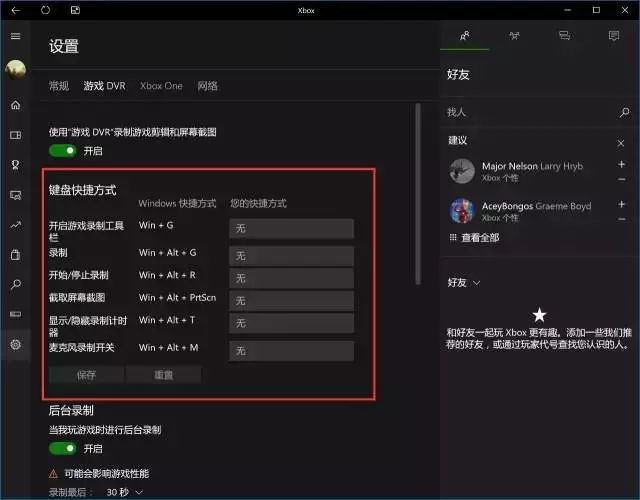
2、触控优化
最新版的Win10针对Surface Pen增添了些功能(以前没发现),可以自定义单双击启动的程序。启动草图板、便签、Windows Link等。
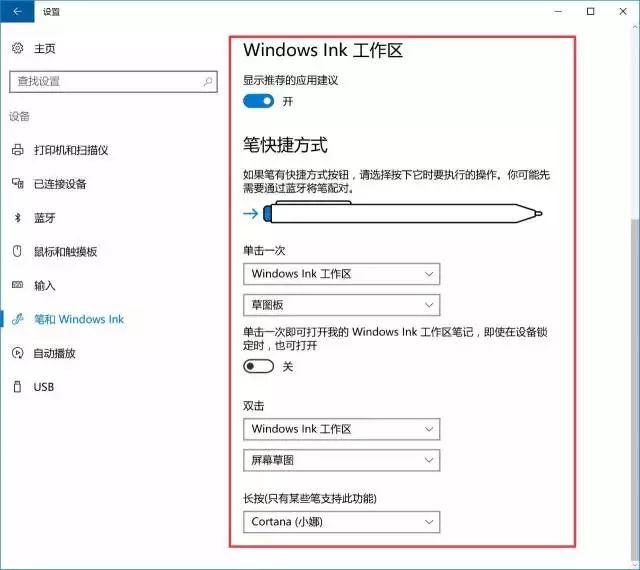
也可直接对屏幕截图进行标记。

3、Ctrl+F
经常用Office的肯定不陌生,这是查找的快捷键。但其实在Windows中,除了Office能用外,只要是屏幕上显示内容都可以查找,比如Chrome等。
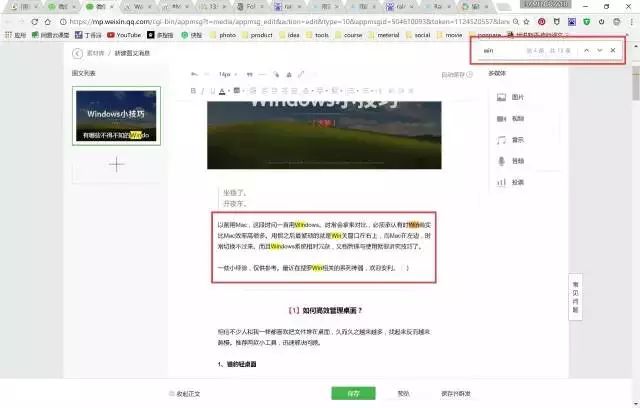
4、把图片拖到右下角即可保存
很赞的小功能,浏览网页存图时再也不用一张张右键保存了。

先拖到右下角,显示桌面后,在拖回桌面,相当于右键保存的也是原图。
5、Win+R命令
快捷键Win+R启动命名面板,口令有很多,大伙儿可以百度一下。
比如:mip
可以启动手写公式面板。
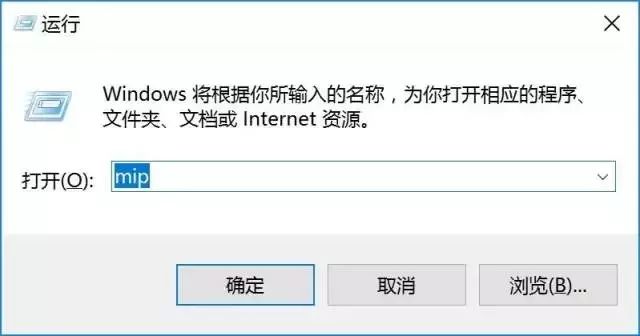
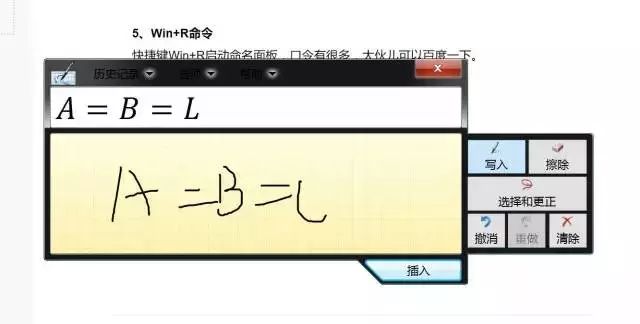
notepad直接打开记事本、mspaint打开画图板等。更多可以去百度看看。

6、晃动隐藏窗口
鼠标选中,然后晃动当前窗口,系统会自动隐藏其他窗口,只保留当前一个。
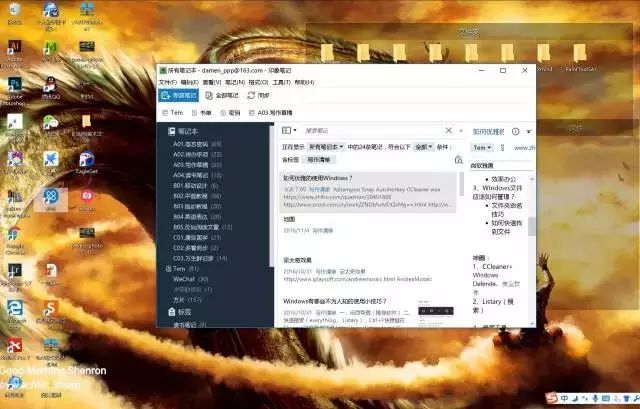
7、Window常用快捷键
Win + D:显示桌面。
Win + E:打开 资源管理器
Win + F:搜索文件或文件夹
Win + PrtSc:键自动截屏并保存
Win + Home:最小化所有窗口,除了当前激活窗口
Win + M:最小化所有窗口
Win + ↑:最大化窗口
Win + ↓:最小化窗口
熟记快捷键,效率提高不少,当然还有很多。
以上就是windows10常用小技巧的全部内容,了解更多windows10教程相关内容尽请关注云骑士装机大师。
点击阅读全文

36KBM
下载